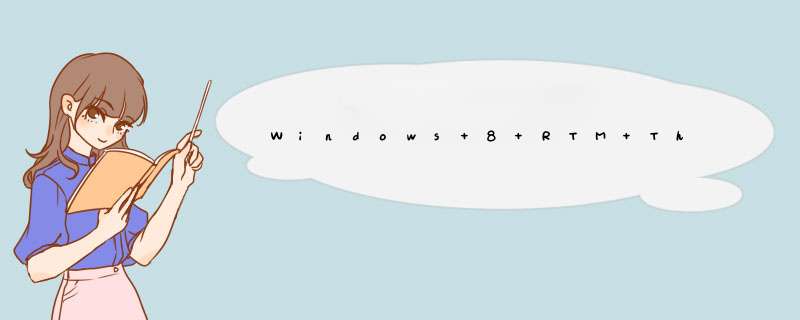
下载
Windows
8
RTM
Theme
主题回去解压之后,其中会包含以下的一些文件夹:
Windows
8
Themes
(主题)、Windows
8
Fonts(字体)、Start
Menu
Button
(用于修改开始按钮的图片)、ExplorerFrame(资源管理器样式)。
主要是用到
Windows
8
Themes
这个主题文件夹,它里面包含
RTM、RTM
Earth、RTM
Flower
三款主题,然后每款主题里面又有不同的版本,爱折腾的朋友尽量看清楚里面的Readme文档的描述进行使用,不想折腾的同学就用
Windows
8
Main
Theme
那款吧。1.将
Windows
8
Main
Theme
文件夹里面的全部文件(一个文件夹+多个.theme文件)
复制到
"C:WindowsResourcesThemes"
里面去,
2.再安装好
Windows8
Fonts
文件夹里面的字体即可。
如果你想要修改开始按钮的样式,那么你还需要另外下载一款叫做
Windows
7
Start
Orb
Changer
的工具进行替换。,
最后,值得一提的是,和XP一样,如果想要在
Win7
上使用这种第三方主题,那么必须事先进行破解,话说用
Universal
Theme
Patcher
这货很简单,毫无鸭梨。经过一番精心装扮,就得到一台视觉上接近
Win8
的
Win7
电脑了,
步骤1:将开始页面替换为开始菜单毫无疑问,Windows 8中最陌生的功能就是基于“动态磁贴”的开始页面。在Windows 7中,用户可以通过开始菜单选择想打开的应用。与此不同,在Windows 8中用户要前往一个专门的页面去打开应用或进行搜索。目前市面上已有多款第三方Windows 8开始菜单应用,例如免费的Classic Shell,但如果用户愿意支付4.99美元费用,那么Start8是更好的选择,因为这看起来更类似Windows 7的开始菜单,并支持对许多用户界面元素的控制。
1.下载及安装Start 8。你可以免费试用30天。
2.在“风格”标签下,选择Windows 7风格和Windows 7主题。
3.取消勾选“关闭半透明”选项。
4.选择“桌面”标签。
5.勾选“关闭所有Windows 8热角”。这一设置将阻止Charms和Windows 8开始快捷菜单在鼠标移至屏幕角落时d出。
6.勾选“登录时自动转向桌面”。通过这一设置,Windows 8在启动时将转向桌面页面,而不是开始页面。
7.取消勾选“关闭任务栏半透明”选项。
8.选择“控制”标签。
9.取消勾选“点击右侧Windows键显示Windows 8菜单”选项。关闭这一设置后,当你点击右侧Windows键时,不会错误地导致开始页面d出。
10.关闭Start8设置窗口。
11.在Start8中点击“所有程序”,查看你的所有程序。
12.右键点击程序,选择“贴至Start8”,将相应程序“贴”至Start8。
步骤2:安装Windows 7 Aero Glass主题
在Windows 8中,微软删除了半透明的Aero Glass效果。此前许多Windows 7用户都很喜欢这一效果。Windows 8的桌面主题相对简洁,但也令人感觉枯燥。尽管无法完全实现半透明效果,但Windows 8中也能设置类似Windows 7的默认主题。
1.下载及安装UxStyle。这款应用将修改你的设置,帮助你安装非微软的第三方主题。
2.从Deviant Art下载这一Windows 7主题。打开其中的zip文件。
3.将“主题”文件夹中的内容从zip文件拷贝至C:WindowsResourcesThemes。
4.双击Windows7Aero图标。你的主题将切换至Windows 7 Aero主题,以及默认的Windows 7壁纸。
5.为了在这一主题、“基本”版Aero和其他Windows 8主题之间切换,右键点击桌面,选择“个性化”。
步骤3:在Windows标题栏上增加Aero Glass特效。
即使已安装Aero主题,Windows 8的标题栏和边框仍是不透明的。尽管无法使所有用户界面元素都呈现Windows 7中的半透明效果,但WinaeroGlass软件至少可以让标题栏变成半透明。
1.下载及解压WinaeroGlass至桌面。
2.双击WinaeroGlass.exe,打开其特效。这款应用没有用户界面,双击即可生效。
3.复制WinaeroGlass.exe至C:ProgramDataMicrosoftWindowsStart/MenuProgramsStartup文件夹,随后效果即可随系统自动启动。
步骤4:跳过锁屏屏幕
在Windows 7中,用户可以很方便地跳过锁屏界面,进入登录界面。Windows 8关闭锁屏界面的方式也很简单。
1.打开注册表编辑器。点击Windows+R键,输入regedit。
2.导航至HKEY_LOCAL_MARCHINESOFTWAREPoliciesMicrosoftWindows。
3.如果不存在,那么创建注册表键Personalization。你可以通过邮件点击Windows键,选择“新建”和“键”,随后重命名产生的文件夹即可。
4.创建新的DWORD值,并将其命名为NoLockScreen。右键点击窗口右侧的空白区域,选择“新建”和“Dword(32-bit)”,重命名这一DWORD。
5.将NoLockScreen赋值为1。双击这一键值,在d出对话框中输入数字1。
6.关闭注册表编辑器并重启,随后即可在启动时直接转向登录页面。
步骤5:在桌面模式下运行Windows 8风格应用
即使你的桌面看起来已类似Windows 7,拥有了开始菜单,而系统将直接启动至桌面模式,但你可能仍希望运行一些Windows 8应用。通常情况下,在Windows 8的Modern UI界面中,你将被迫以全屏模式运行新应用,例如必应新闻。但通过名为ModernMix工具,可以让每一款Windows 8应用在可拖动、大小可调的窗口中运行。
1.下载并安装ModernMix。这款应用有30天免费试用期,价格为4.99美元。你需要输入电子邮件地址以获得下载链接。
2.在“从Windows 8开始菜单启动时”中选择桌面模式。通过这一设置,即使从开始页面启动Windows 8应用,应用也将在桌面上打开。
3.在“高级设置”标签中选择“关闭应用时不返回Windows 8菜单”。
4.关闭ModernMix的设置窗口。
只要ModernMix正在运行,所有Windows 8风格应用,即Modern应用,都将在窗口中运行。你甚至可以通过右击任务栏按钮,选择“将程序贴在任务栏”,从而将Windows 8程序放在任务栏中。
先从下载“Win8主题”并双击运行之,就可以根据自己的需求,通过单击Desktop wallpaper(桌面壁纸)和UserTile picture(用户图片)这两个参数右边的下拉箭头,来定制属于自己的Win8主题了;比如,Desktop wallpaper参数选择“M3”、UserTile picture参数选择“wallpaper”等等;
最后取消勾癣“Set Windows X‘s Live as default home page”(将“Windows X’s Live”设置为默认主页)复选框并单击“Install”按钮,很快就可以完成Win8主题的安装 *** 作。
注意事项:Theme selection、Logon screen wallpaper这两个参数不建议大家修改,采用其默认值即可。此处提醒大家,在安装、使用Win8主题的过程中,如果出现错误提示信息,可单击“继续”按钮,Win8主题就可以正常安装和使用了。
欢迎分享,转载请注明来源:内存溢出

 微信扫一扫
微信扫一扫
 支付宝扫一扫
支付宝扫一扫
评论列表(0条)